Home > Brother 제품 소개 > 터치스크린 LCD 개요
터치스크린 LCD 개요
홈 화면
 또는
또는  를 눌러 홈 화면을 전환할 수 있습니다.
를 눌러 홈 화면을 전환할 수 있습니다.
홈 화면에서 다양한 설정에 액세스할 수 있습니다.
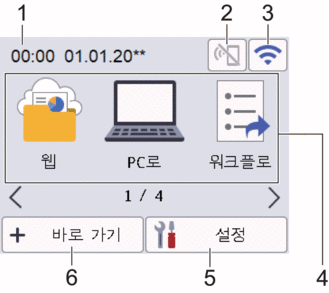
- 날짜 및 시간
제품에 설정된 날짜 및 시간을 표시합니다.
이 영역은 오류 또는 유지보수 메시지를 표시하는 데에도 사용됩니다.
 (Wi-Fi Direct 상태)
(Wi-Fi Direct 상태) Wi-Fi Direct 설정을 구성하려면 누릅니다.
다음 아이콘들은 Wi-Fi Direct 상태를 보여줍니다.

- 제품이 Wi-Fi Direct 네트워크에 연결되어 있지 않습니다.
이 아이콘을 눌러 Wi-Fi Direct 설정을 구성합니다.
- Wi-Fi Direct가 해제되었습니다.

제품이 Wi-Fi Direct 네트워크에 연결되어 있습니다.

Wi-Fi Direct 네트워크를 감지할 수 없습니다.
 (무선 상태)
(무선 상태) 다음 아이콘들은 무선 네트워크 상태를 보여줍니다.

- 제품이 무선 액세스 포인트/라우터에 연결되어 있지 않습니다.
무선 설정을 구성하려면 이 아이콘을 누릅니다. 추가 상세정보

 빠른 설정 가이드
빠른 설정 가이드 - 무선 설정이 비활성화되었습니다.

무선 네트워크가 연결되어 있습니다.
각 홈 화면의 3레벨 인디케이터는 현재의 무선 신호 강도를 표시합니다.

무선 액세스 포인트/라우터를 감지할 수 없습니다.

무선 상태 버튼을 눌러서 무선 설정을 구성할 수 있습니다.
모드:
각 모드로 전환하려면 누릅니다.- [웹]
제품을 인터넷 서비스에 연결하려면 누릅니다.
- [PC로]
PC로 스캔 기능에 액세스하려면 누릅니다.
- [워크플로]
워크플로로 스캔 기능에 액세스하려면 누릅니다.
 먼저 iPrint&Scan에서 설정이 구성되어 있어야 합니다.
먼저 iPrint&Scan에서 설정이 구성되어 있어야 합니다. - [네트워크로]
네트워크로 스캔 기능에 액세스하려면 누릅니다.
- [FTP/SFTP로]
FTP/SFTP로 스캔 기능에 액세스하려면 누릅니다.
- [전자 메일 서버로]
전자 메일 서버로 스캔 기능에 액세스하려면 누릅니다.
- [SharePoint로]
SharePoint로 스캔 기능에 액세스하려면 누릅니다.
- [앱]
제품을 Brother Apps 서비스에 연결하려면 누릅니다.
- [WS 스캔]
WS 스캔 기능에 액세스하려면 누릅니다.
- [USB로]
USB로 스캔 기능에 액세스하려면 누릅니다.
 ([설정])
([설정]) 설정 메뉴에 액세스하려면 누릅니다.
 ([바로 가기])
([바로 가기]) PC로 스캔, 전자 메일 서버로 스캔, USB로 스캔 또는 기타 기능과 같이 자주 사용하는 작업에 대한 바로 가기를 만들려면 누릅니다.
바로 가기로 설정한 옵션을 사용해 빠르게 스캔할 수 있습니다.
- 알림 표시줄에 오류 메시지나 알림이 나타나면 메시지 영역을 눌러 세부 사항을 확인하십시오.
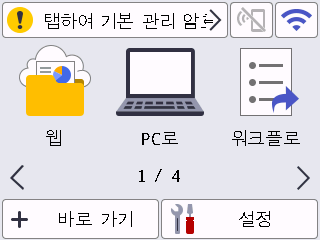
- 오류 또는 유지보수 메시지가 있으면 경고 아이콘
 이 나타납니다.
이 나타납니다. - 유용한 힌트나 보충 정보가 있을 때 정보 아이콘
 이 나타납니다.
이 나타납니다.
- 이 제품은 ARPHIC TECHNOLOGY CO., LTD의 글꼴을 채택하고 있습니다.
스캔 자동 시작
스캔 자동 시작 기능을 사용하면 ADF에 문서를 놓자마자 자동으로 스캔을 시작할 수 있습니다.
스캔 자동 시작을 사용하려면 스캔 자동 시작 바로 가기를 먼저 생성한 다음 [일반 설정]에서 다음과 같이 스캔 자동 시작 설정을 실행해야 합니다.
- [바로 가기]을 누릅니다.
 를 눌러 [스캔 자동 시작]을 표시합니다.
를 눌러 [스캔 자동 시작]을 표시합니다. 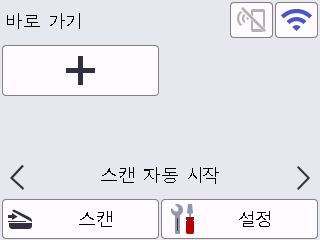
 을(를) 눌러 스캔 자동 시작 바로 가기를 추가합니다.
을(를) 눌러 스캔 자동 시작 바로 가기를 추가합니다. - 바로 가기 기능을 선택합니다(예: PC로 스캔).
- [바로가기로 저장]를 누릅니다. LCD에 [이러한 설정은 바로가기로 저장됩니다.]이(가) 표시되면 [OK]을(를) 누릅니다.
- 바로 가기 이름을 입력하고 [OK]을 누릅니다. LCD에 [원터치바로가기를만드시겠습니까]이(가) 표시되면 [OK]을(를) 누릅니다.
 ([설정])을(를) 눌러 설정 메뉴에 액세스합니다. 을(를) 누르고 [설정]을(를) 선택합니다.
([설정])을(를) 눌러 설정 메뉴에 액세스합니다. 을(를) 누르고 [설정]을(를) 선택합니다.
- 참고
- 한 번에 하나의 스캔 자동 시작 프로필만 저장할 수 있습니다.
설정 메뉴
 ([설정])을 눌러 제품의 모든 설정을 확인하고 액세스합니다.
([설정])을 눌러 제품의 모든 설정을 확인하고 액세스합니다.
- [일반 설정]
일반 설정 메뉴에 액세스하려면 누릅니다.
- [바로가기 설정]
바로 가기를 설정하려면 누릅니다. 이 옵션은 사용할 수 없으며 바로 가기를 추가하지 않았다면 선택할 수 없습니다.
- [네트워크]
네트워크 설정에 액세스하려면 누릅니다.
- [기기 정보]
제품 정보를 확인하려면 누릅니다.
- [초기 설정]
[날짜 및 시간], [초기화], [사용 언어] 메뉴에 액세스하려면 누릅니다.



